はじめに
WordPressの多言語対応プラグインを作成する際、翻訳データを管理するためのファイル形式として欠かせないのが .mo ファイルだ。
このファイルは .po ファイルからコンパイルされ、WordPressが翻訳データを高速かつ効率的に処理できるようにする。
本記事では、Poeditやコマンドラインツールを使って.moファイルを簡単に生成する方法を解説する。さらに、実際に翻訳を行う際の注意点や手順も紹介する。
.mo ファイルとは?
.mo ファイルは、GNU Gettextのコンパイル済みバイナリ形式の翻訳ファイルである。
WordPressではこのファイルを読み込み、プラグインやテーマのテキストをユーザーの言語設定に応じて表示する。
.po ファイルが翻訳者用の編集可能なテキスト形式であるのに対し、.mo ファイルはWordPressが直接読み込む実行用の形式だ。
したがって、翻訳作業が終わったら.poファイルから.moファイルを生成する必要がある。
.mo ファイル生成の手順
以下、2つの方法を紹介する。
方法1: Poeditを使用する
Poeditは、翻訳作業を効率化するために設計された人気のあるツールだ。以下の手順で.moファイルを生成できる。
1. Poeditをインストールする
- Poedit公式サイト から無料版をダウンロードし、インストールする。
- インストールが完了したらPoeditを起動。
2. .po ファイルを編集する
- メニューから 「ファイル」 > 「開く」 を選び、翻訳対象の
.poファイルを開く。 - 翻訳内容を確認し、必要があれば編集する。
3. .mo ファイルを生成する
- 「ファイル」 > 「保存」 を選択。Poeditが対応する
.moファイルを同じディレクトリに自動生成する。
方法2: msgfmt コマンドを使用する
コマンドライン操作に慣れているユーザーには、GNU Gettextの msgfmt コマンドを使う方法を推奨する。
1. msgfmt をインストールする
各OSで以下の手順に従う。
- Linux:
sudo apt install gettext
- macOS:
brew install gettext
- Windows:
Gettext for Windows からダウンロード。
2. コマンドを実行して .mo ファイルを生成する
.poファイルがあるフォルダに移動する。
cd /path/to/plugin/languages
- 以下のコマンドを実行。
msgfmt example.po -o example.mo
翻訳ファイルの配置と動作確認
生成した .mo ファイルを、プラグインフォルダ内の languages ディレクトリに保存する。ディレクトリ構成の一例を以下に示す。
example-plugin/
├── languages/
│ ├── example-en_US.po
│ ├── example-en_US.mo
└── example-plugin.php
動作確認手順:
1. WordPress管理画面で 「設定」 > 「一般」 を開く。
2. 「サイトの言語」 を変更し、プラグインのテキストが指定した言語で表示されることを確認。
実用的な .po ファイルの例
以下は、プラグインで使用できる簡単な .po ファイルの例である。
msgid "Hello, World!"
msgstr "こんにちは、世界!"
msgid "Submit"
msgstr "送信"
msgid "Cancel"
msgstr "キャンセル"
まとめ
.mo ファイルは、WordPressプラグインやテーマの多言語対応を実現するための重要な要素である。
Poeditや msgfmt を使うことで簡単に生成できるため、適切に活用して効率的な開発を目指してほしい。
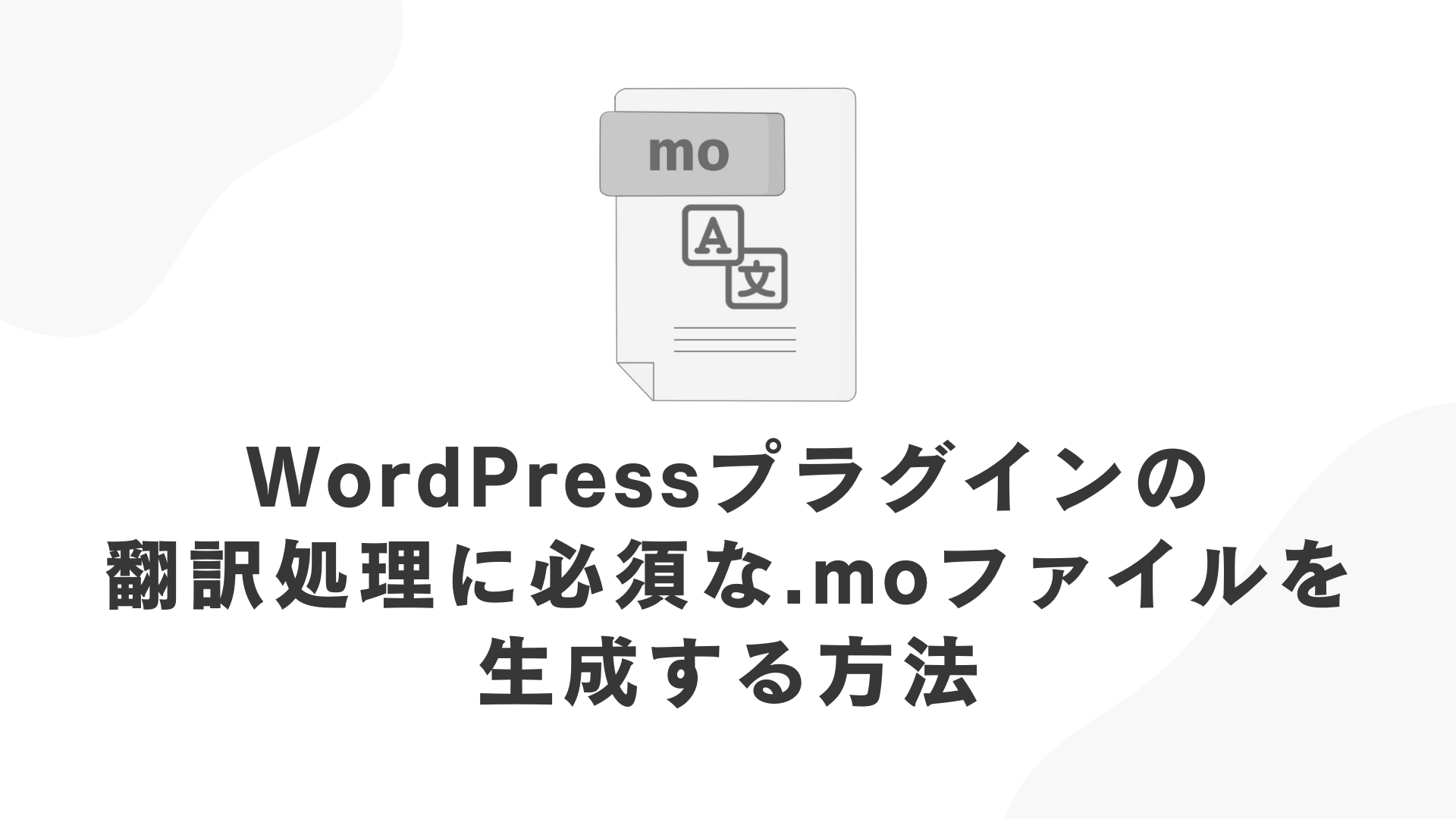
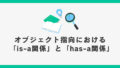

コメント